크롬 브라우저 자동 PIP 모드 활성화 하는 방법
IT,PC,모바일,스마트폰 정보와 팁 그리고 제품리뷰와 생활정보
크롬 브라우저 자동 PIP 모드 활성화 하는 방법
윈도우에서 크롬 브라우저를 사용을 할때 유튜브같은 영상을 보다가 Alt + Tab 이나, 다른 탭이나 다른창으로 이동을 할때 자동으로 PIP 모드로 전환이 되면서 이어서 계속해서 영상을 시청할수 있는 기능이 추가가 되엇다고 합니다. 아직까지는 Flags 에서 기능을 활성화 해야 한다고 하는데요. 어떻게 사용을 하는지 간단하게 알아 보도록 하겠습니다.
PIP (Picture in Picture) 모드는 다들 아시는 것처럼 동영상을 볼때 플레이어 화면이 별도의 창으로 뜨게 되면서 다른 작업을 하면서도 영상을 시청 할수 있는 기능을 말하고 있습니다. 요즘 대부분의 웹 브라우저는 이 PIP 모드를 지원을 하고 있죠.
크롬 웹브라우저 자동 PIP 모드 사용하기
이 PIP 모드를 내가 직접 실행을 하지 않아도 동영상이 가려지게 되면 자동으로 실행이 되어서 사용을 할수 있도록 기능이 추가가 되었다고 합니다. 아래처럼 chrome://flags 에서 기능을 활성화 하신후에 사용을 할수가 있는데요.
만약에 아래 이미지에서처럼 flags 에서 auto picture 로 검색을 했는데 2개의 플래그가 보이지 않는다면 크롬 웹 브라우저를 최신 버전으로 업그레이드를 해보시기 바랍니다.
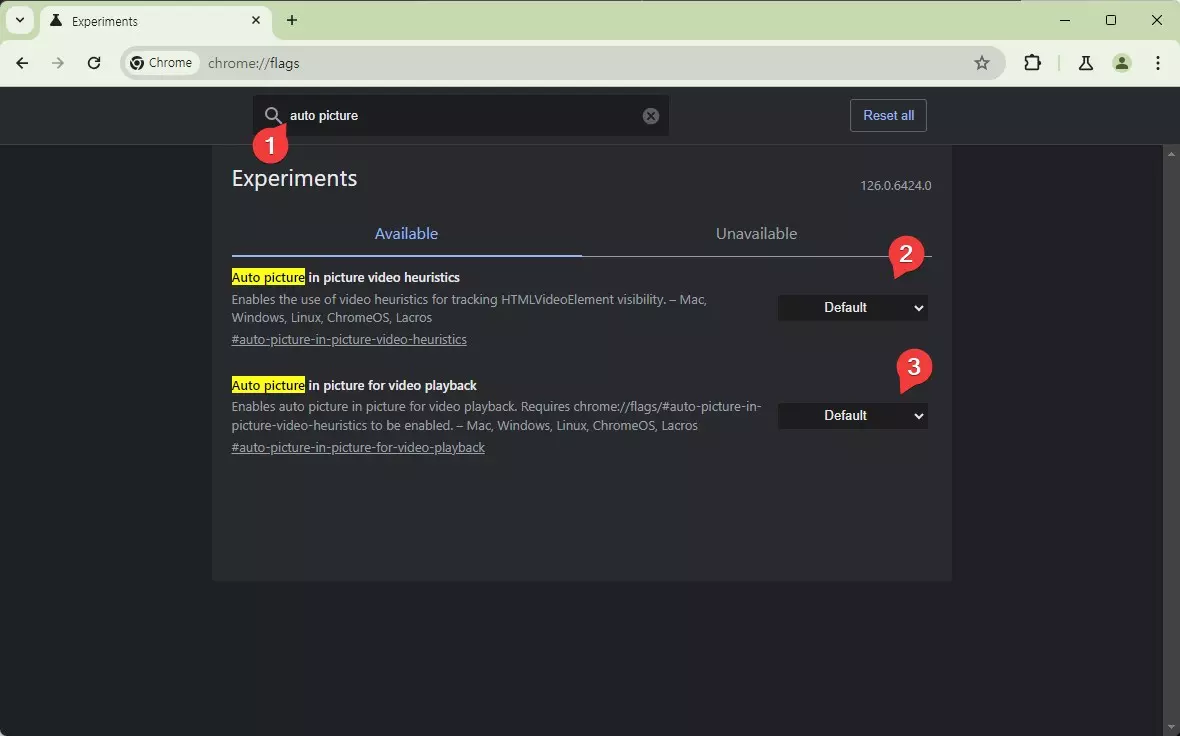
보시는 것처럼 "Auto picture in picture video heuristics", "Auto picture in picture for video playback" 이 2개의 플래그를 모두 Default 에서 Enabled 로 변경을 해주신후에 하단에 있는 Relaunch 혹은 재시작을 눌러 주시면 적용이 됩니다.
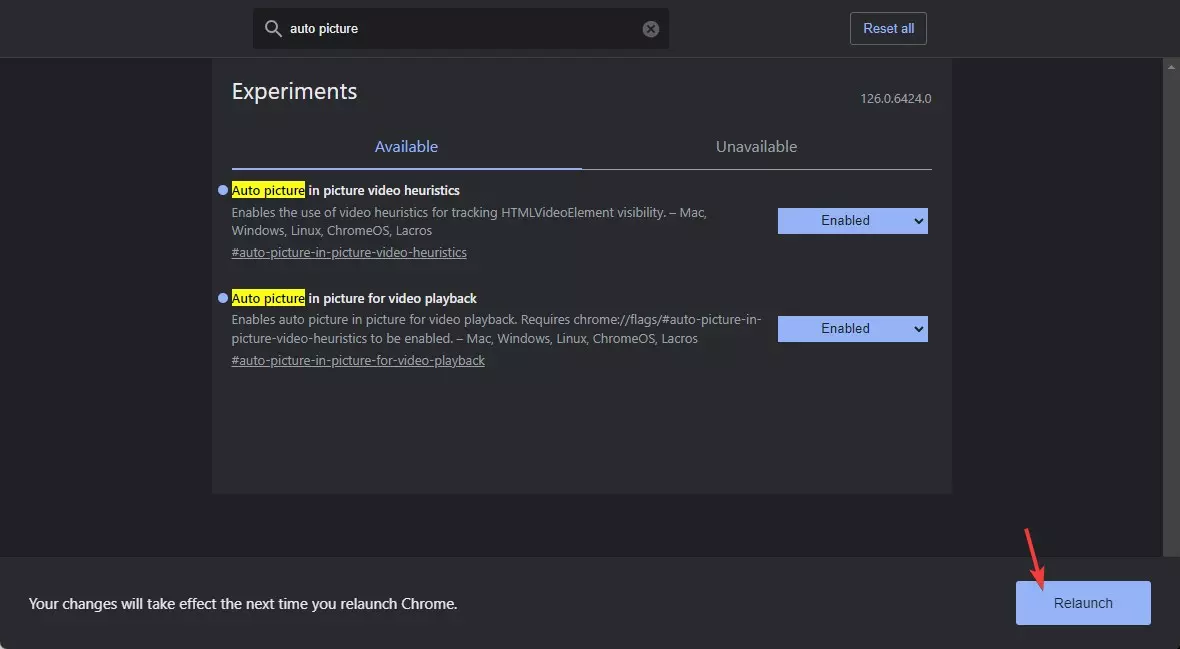
플래그에서 기능을 활성화 했다고 바로 적용이 되는것은 아니고 사이트 별로 자동 PIP 모드에 대한 권한을 주셔야 합니다. 만약에 유튜브사이트에서 사용을 하실 예정이라면 아래처럼 유튜브에 접속을 하신후에 URL 바로 왼쪽에 있는 아이콘을 클릭을 합니다.
아이콘을 클릭을 해보시면 하단 이미지에서 보시는 것처럼 "사이트 설정" 이라고 되어 있는 것과 같은 메뉴를 찾아 볼수가 있습니다. 사이트별로 권한 설정을 할수가 있는데요. 이 부분을 클릭을 해줍니다.
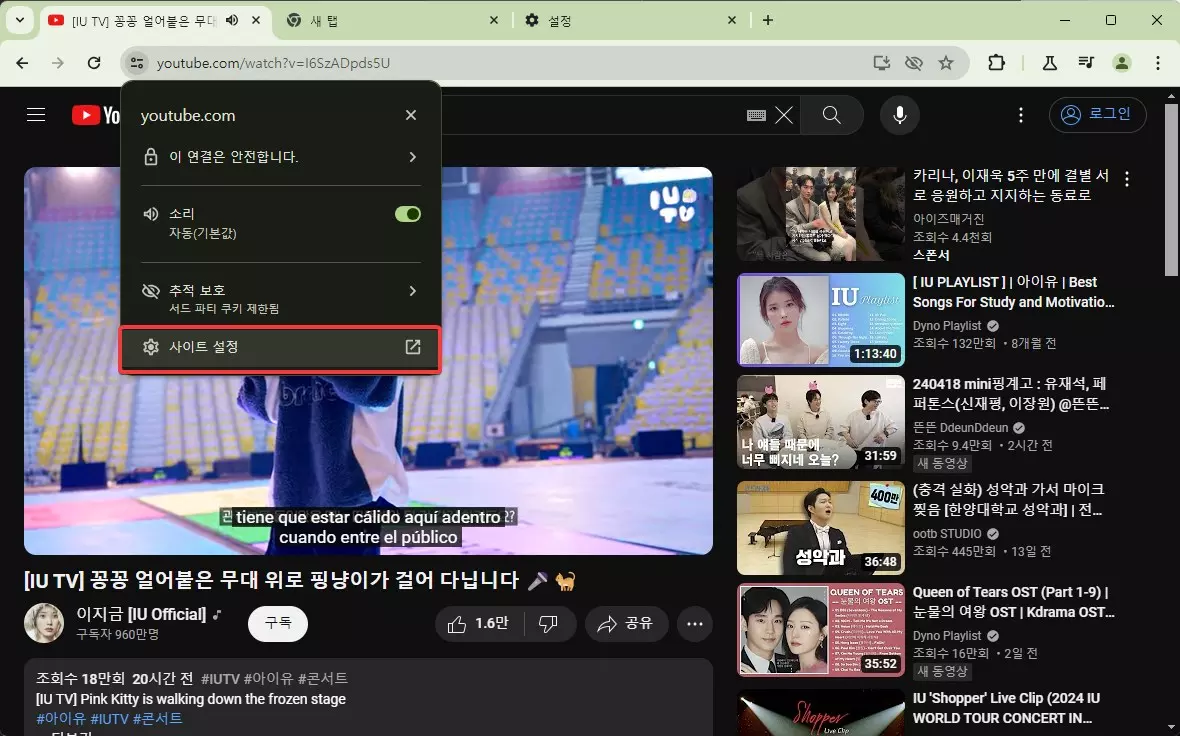
여러개의 권한중에서 아래로 내려 보시면 보시는 것처럼 자동 PIP 모드 라고 되어 있는 부분이 있는데요. 이 부분을 요청 이 아닌 허용으로 변경을 해주시면 됩니다. 이렇게 변경을 해주신후에 다시 유튜브가 열려 있는 탭으로 이동을 해보세요. 권한이 변경이 되었으니 다시 로드 해야 한다는 안내가 뜨는데요. 다시 로드 해주시면 됩니다.
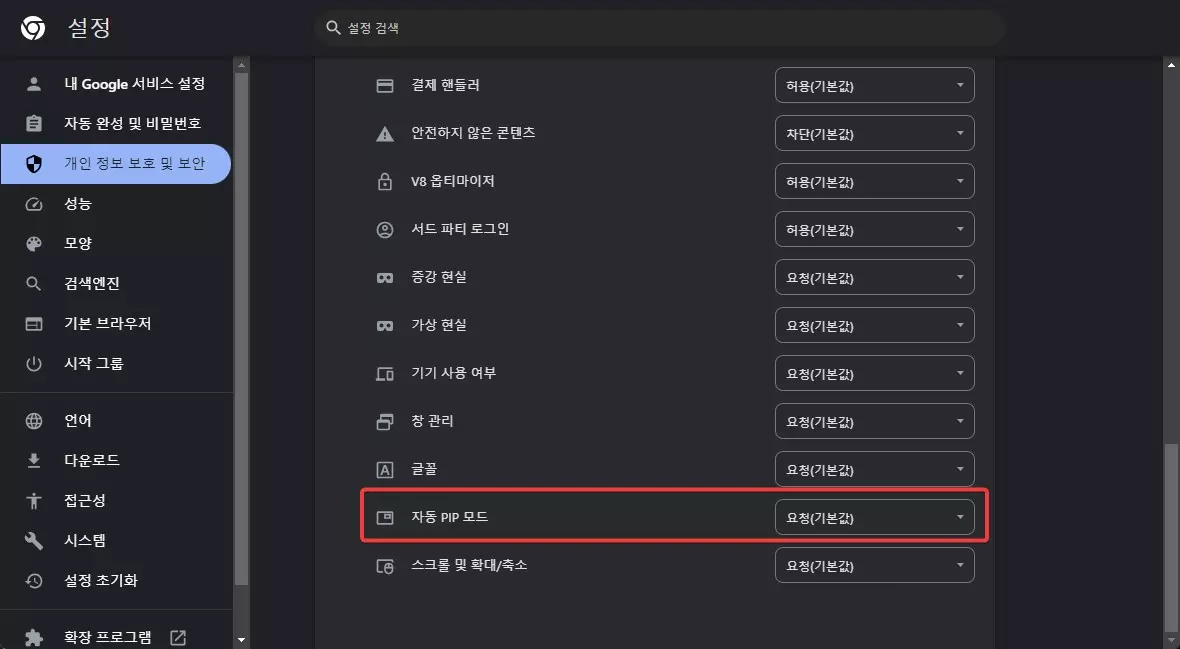
이제 다시 URL 왼쪽에 있는 아이콘을 클릭을 해보시면 보시는 것처럼 자동 PIP 모드가 활성화 되어 있는걸 볼수가 있습니다. 이제 Alt + Tab 을 누르거나 다른 탭으로 이동을 하는 것처럼 동영상이 가려지는 상황이 되게 되면 PIP 모드로 열리게 될겁니다.
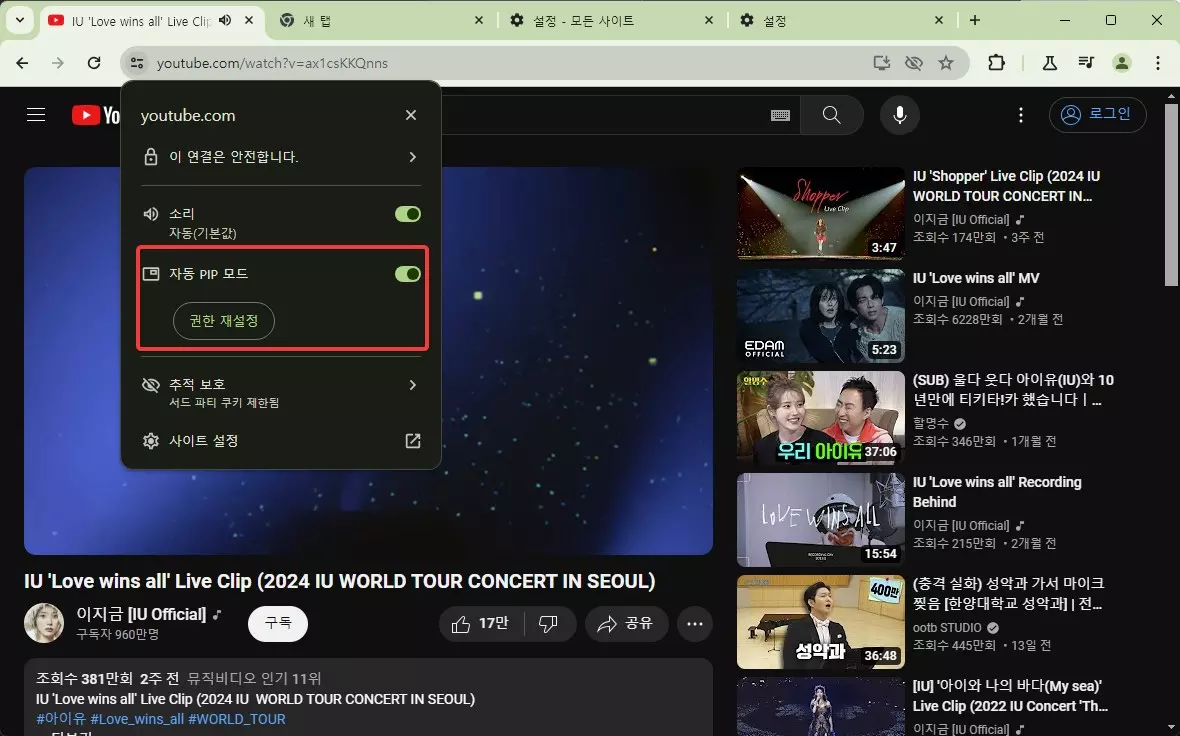
하지만 이제 막 새롭게 추가된 기능으로 해당 기능을 지원하는 사이트등에서 사용이 가능한데, 아직 정상적으로 동작하지 않을수가 있습니다. 방법을 알아 두시거나 일단 기능을 활성화 해놓고 사용하다가 보면 언젠가는 정상적으로 동작을 하지 않을까 생각이 되네요.
이상으로 이번 글에서는 최근에 구글 크롬 브라우저에서 추가된 자동 PIP 모드에 대해서 알아 보았습니다. 어떻게 활성화 하는지 알아 보았으니 활성화 해놓으신후에 이용해 보시기 바랍니다. 여기가지 포스팅을 보아 주셔서 감사합니다. 도움이 되셨다면 하단에 있는 구독 & 공감 많이 부탁 드려요.
